บทช่วยสอนการออกแบบเกม ScratchJR Maze (บทที่ 2)

ในโพสต์นี้ เกมเขาวงกตใน ScratchJR จะได้รับการปรับปรุงเพิ่มเติมด้วยการสร้างเขาวงกตเพื่อให้นำทางได้
สำหรับโปรเจ็กต์หรือเกมใน ScratchJR หน้าจอเริ่มต้นและหน้าจอสิ้นสุดมีบทบาทสำคัญในการเพิ่มความสมบูรณ์ของผลิตภัณฑ์ แสดงให้เห็นถึงความเป็นมืออาชีพของโปรแกรม เราจะสร้างหน้าจอเริ่มต้นที่จะแนะนำข้อมูลและหน้าจอสิ้นสุดเมื่อผู้เล่นชนะเกม ต่อไปนี้เป็นคำแนะนำในการสร้างหน้าจอเปิดและหน้าจอจบสำหรับเกมเขาวงกต ScratchJR
วิธีการสร้างหน้าจอเปิดสำหรับโปรแกรม ScratchJR
ขั้นตอนที่ 1:
คุณเปิดโปรแกรมเขาวงกตที่สร้างไว้ก่อนหน้านี้ขึ้นมาใหม่ ขั้นตอนถัดไปให้คลิกที่ไอคอนเครื่องหมายบวกทางด้านขวาเพื่อเพิ่มแอนิเมชั่นใหม่
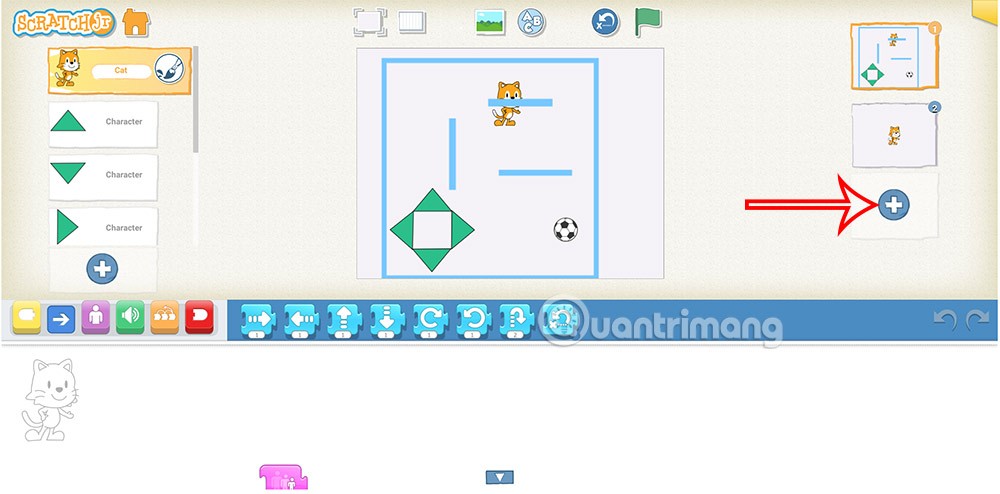
จากนั้น ลากแอนิเมชั่นไปไว้ด้านบน เกมเขาวงกตที่สร้างไว้ก่อนหน้านี้ เพื่อให้เป็นหน้าจอเปิด

ขั้นตอนที่ 2:
ต่อไปคุณต้องเปลี่ยนรูปภาพพื้นหลังสำหรับแอนิเมชั่นการเปิดเพิ่มข้อความ คุณจะเห็นหน้าจอเปิดโปรแกรมดังแสดงด้านล่างนี้
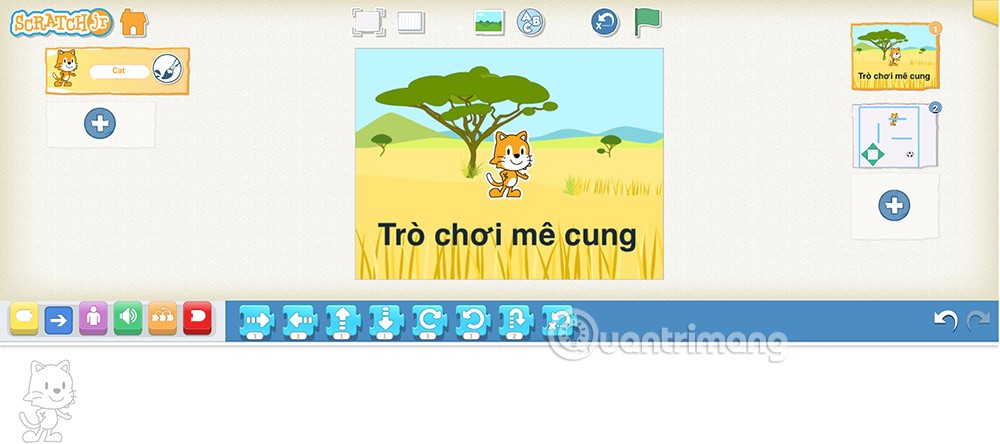
ขั้นตอนที่ 3:
ตอนนี้คุณต้องสร้างลูกศรที่ชี้ไปที่แมวจากนั้นจึงเขียนโปรแกรมให้วิ่งขึ้นและลงเพื่อสั่งให้ผู้เล่นคลิกที่นี่
แตะไอคอนบวกที่ด้านซ้ายของหน้าจอเพื่อเพิ่มอักขระ จากนั้นวาดรูปสามเหลี่ยมอีกอันเพื่อสร้างลูกศร
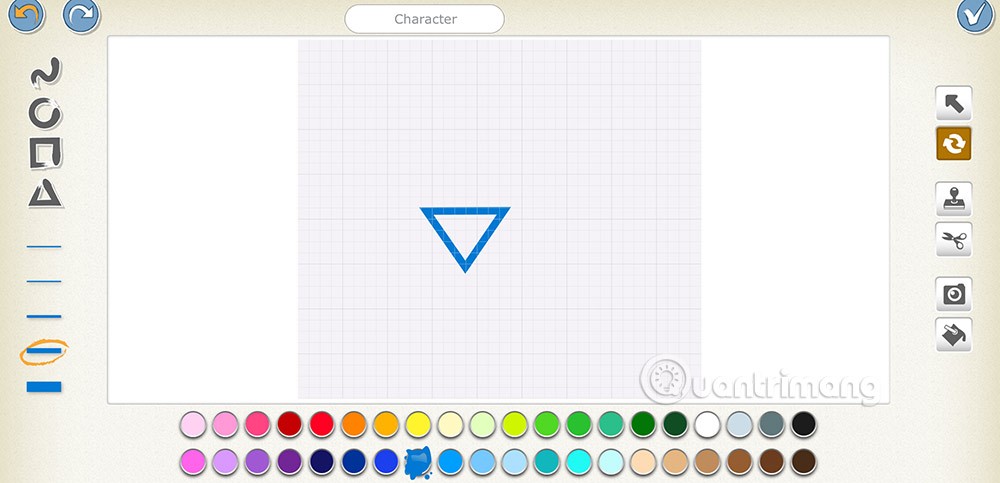
ขั้นตอนที่ 4:
ป้อนคำสั่งตามที่แสดงด้านล่างสำหรับไอคอนลูกศร
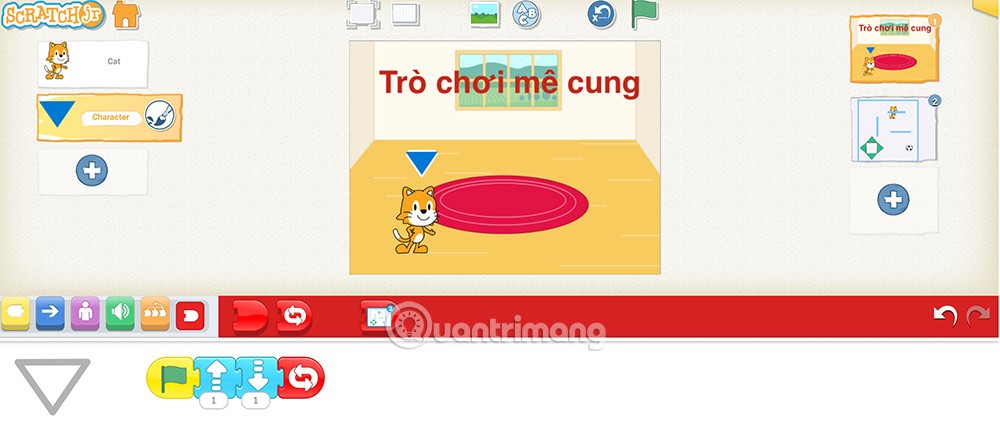
จะมีเอฟเฟกต์กระพริบเคลื่อนไหวที่ลูกศรเพื่อแนะนำให้คุณคลิกที่ตัวละครแมวเพื่อเริ่มเกม

ขั้นตอนที่ 5:
คลิกต่อไปที่แมวเพื่อเพิ่มคำสั่งดังแสดง การคลิกที่แมวจะสลับไปที่ฉากเกมเขาวงกต
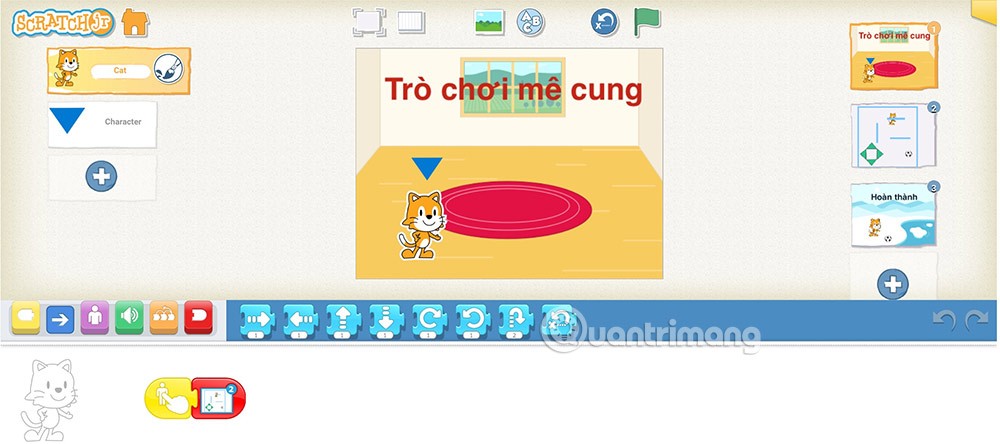
วิธีการสร้างหน้าจอสิ้นสุดโปรแกรม ScratchJR
เราจะสร้างการโต้ตอบ 2 แบบสำหรับหน้าจอสุดท้าย คลิกที่ตัวละครแมวแล้วโปรแกรมจะกลับสู่หน้าจอต้อนรับ คลิกที่ตัวละครบอลโปรแกรมเพื่อกลับสู่แอนิเมชั่นเกม
ขั้นตอนที่ 1:
ขั้นแรกให้คุณคลิกที่เครื่องหมายบวกทางด้านขวาเพื่อสร้างแอนิเมชั่นที่ 3 จากนั้นคุณต้องเปลี่ยนพื้นหลังเพิ่มลูกบอลด้วย
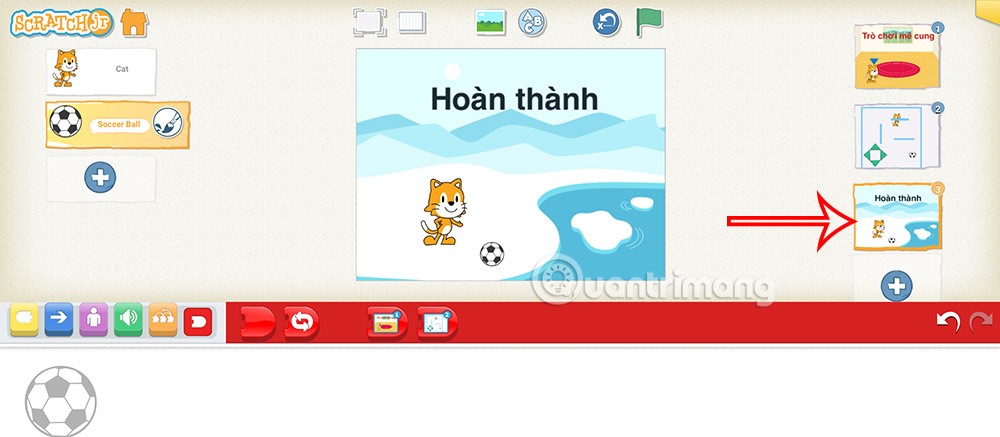
ขั้นตอนที่ 2:
คลิกที่ตัวอักษรแต่ละตัวแล้วป้อนคำสั่ง โดยที่แมวมีคำสั่งดังรูปด้านล่าง
คลิกที่ลูกบอลอีกครั้งแล้วป้อนคำสั่งตามที่แสดง
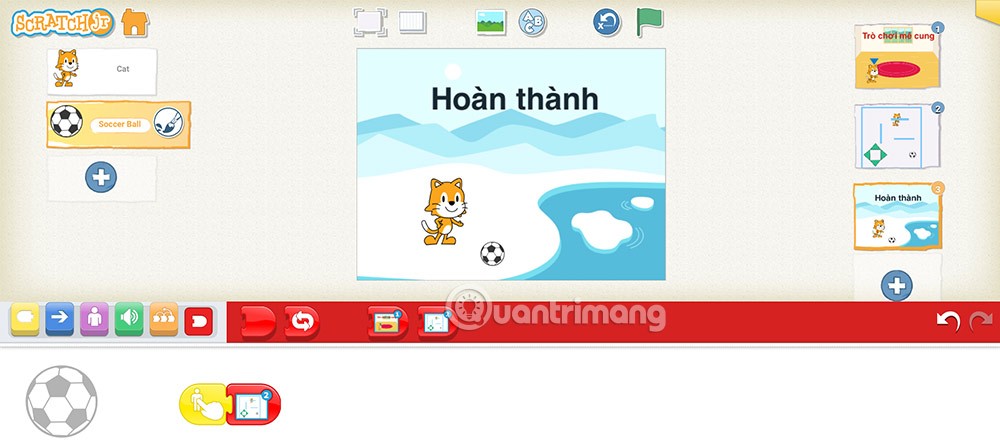
ขั้นตอนที่ 3:
ต่อไปคุณจะปรับหน้าจอเกมด้วยคำสั่งให้เคลื่อนที่ไปยังฉากจบเมื่อผู้เล่นควบคุมตัวละครของตนไปจนถึงเส้นชัยโดยสัมผัสลูกบอล
คลิกที่แอนิเมชั่นเกม จากนั้นคลิกที่ลูกบอล จากนั้นเพิ่มคำสั่งตามที่แสดงด้านล่างนี้
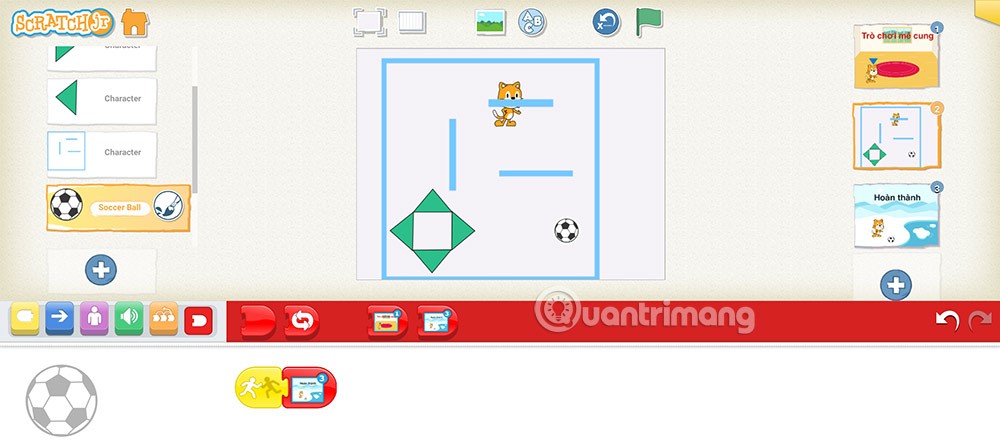
หากคุณไม่จำเป็นต้องใช้ Galaxy AI บนโทรศัพท์ Samsung ของคุณอีกต่อไป คุณสามารถปิดได้ด้วยการใช้งานที่เรียบง่ายมาก ต่อไปนี้เป็นคำแนะนำสำหรับการปิด Galaxy AI บนโทรศัพท์ Samsung
หากคุณไม่จำเป็นต้องใช้ตัวละคร AI ใดๆ บน Instagram คุณก็สามารถลบมันออกได้อย่างรวดเร็วเช่นกัน นี่คือคำแนะนำในการลบตัวละคร AI จาก Instagram
สัญลักษณ์เดลต้าใน Excel หรือที่เรียกว่าสัญลักษณ์สามเหลี่ยมใน Excel ถูกใช้มากในตารางข้อมูลสถิติ โดยแสดงจำนวนที่เพิ่มขึ้นหรือลดลงหรือข้อมูลใดๆ ตามที่ผู้ใช้ต้องการ
ผู้ใช้ยังสามารถปรับแต่งเพื่อปิดหน่วยความจำ ChatGPT ได้ทุกเมื่อที่ต้องการ ทั้งบนเวอร์ชันมือถือและคอมพิวเตอร์ ต่อไปนี้เป็นคำแนะนำสำหรับการปิดการใช้งานที่จัดเก็บ ChatGPT
ตามค่าเริ่มต้น Windows Update จะตรวจหาการอัปเดตโดยอัตโนมัติ และคุณยังสามารถดูได้ว่ามีการอัปเดตครั้งล่าสุดเมื่อใดได้อีกด้วย ต่อไปนี้เป็นคำแนะนำเกี่ยวกับวิธีดูว่า Windows อัปเดตครั้งล่าสุดเมื่อใด
โดยพื้นฐานแล้วการดำเนินการเพื่อลบ eSIM บน iPhone ก็ง่ายสำหรับเราที่จะทำตามเช่นกัน ต่อไปนี้เป็นคำแนะนำในการถอด eSIM บน iPhone
นอกจากการบันทึก Live Photos เป็นวิดีโอบน iPhone แล้ว ผู้ใช้ยังสามารถแปลง Live Photos เป็น Boomerang บน iPhone ได้อย่างง่ายดายอีกด้วย
หลายๆ แอปจะเปิดใช้งาน SharePlay โดยอัตโนมัติเมื่อคุณใช้ FaceTime ซึ่งอาจทำให้คุณกดปุ่มผิดโดยไม่ได้ตั้งใจและทำลายการสนทนาทางวิดีโอที่คุณกำลังทำอยู่ได้
เมื่อคุณเปิดใช้งานคลิกเพื่อดำเนินการ ฟีเจอร์จะทำงานและทำความเข้าใจข้อความหรือรูปภาพที่คุณคลิก จากนั้นจึงตัดสินใจดำเนินการตามบริบทที่เกี่ยวข้อง
การเปิดไฟแบ็คไลท์คีย์บอร์ดจะทำให้คีย์บอร์ดเรืองแสง ซึ่งมีประโยชน์เมื่อใช้งานในสภาวะแสงน้อย หรือทำให้มุมเล่นเกมของคุณดูเท่ขึ้น มี 4 วิธีในการเปิดไฟคีย์บอร์ดแล็ปท็อปให้คุณเลือกได้ด้านล่าง
มีหลายวิธีในการเข้าสู่ Safe Mode ใน Windows 10 ในกรณีที่คุณไม่สามารถเข้าสู่ Windows และเข้าสู่ระบบได้ หากต้องการเข้าสู่ Safe Mode Windows 10 ขณะเริ่มต้นคอมพิวเตอร์ โปรดดูบทความด้านล่างจาก WebTech360
ปัจจุบัน Grok AI ได้ขยายเครื่องสร้างภาพด้วย AI เพื่อเปลี่ยนรูปถ่ายส่วนตัวให้กลายเป็นสไตล์ใหม่ ๆ เช่น การสร้างภาพสไตล์ Studio Ghibli ด้วยภาพยนตร์แอนิเมชั่นชื่อดัง
Google One AI Premium เสนอการทดลองใช้ฟรี 1 เดือนให้ผู้ใช้สมัครและสัมผัสกับฟีเจอร์อัปเกรดมากมาย เช่น ผู้ช่วย Gemini Advanced
ตั้งแต่ iOS 18.4 เป็นต้นไป Apple อนุญาตให้ผู้ใช้ตัดสินใจได้ว่าจะแสดงการค้นหาล่าสุดใน Safari หรือไม่
Windows 11 ได้รวมโปรแกรมแก้ไขวิดีโอ Clipchamp ไว้ใน Snipping Tool เพื่อให้ผู้ใช้สามารถแก้ไขวิดีโอตามที่ต้องการได้ โดยไม่ต้องใช้แอปพลิเคชันอื่น














